일어나야 할 시간에 따라 취침 시간 알림을 받는 방법

일어나야 할 시간에 따라 취침 시간 알림을 받는 방법
iOS 8은 기본 사진 앱에 다양한 편집 옵션을 도입하여 사진 보정 및 자르기 등의 기능을 제공했습니다. 사진 편집 중 실수를 했다고 생각되면 언제든지 재설정할 수 있습니다. 이 기능은 매우 훌륭하며, 좋은 사진을 잃을 걱정 없이 편집할 수 있습니다. 다른 모든 사진처럼 Mac이나 PC로 사진을 가져오려고 할 때까지는 모든 것이 훌륭합니다. 사진은 편집하지 않은 원본 형태로만 가져올 수 있습니다. 또한 사진 앱을 사용하여 편집한 모든 사진에는 해당 AAE 형식 파일이 있다는 것을 알 수 있습니다. 이러한 파일의 출처와 편집한 사진을 Mac이나 PC로 쉽게 가져오는 방법이 궁금하다면, 저희가 답을 알려드립니다.
편집된 사진 가져오기
iCloud 또는 클라우드 드라이브 사용
iCloud는 OS X와 Windows 모두에서 사용할 수 있습니다. 편집한 사진과 변경 사항을 모두 데스크톱으로 전송하는 가장 빠른 방법은 사진 보관함을 iCloud에 업로드하는 것입니다. iCloud에 업로드하면 동기화되어 데스크톱에서 사용할 수 있습니다. 단, iCloud는 파일을 압축할 수 있으므로 사진과 비디오의 품질이 약간 떨어질 수 있습니다. Dropbox를 대신 사용할 수도 있습니다. Dropbox는 사진을 압축하지 않고 iOS 앱을 통해 쉽게 업로드할 수 있습니다.
에어플레이
이 옵션은 OS X 전용입니다. AirPlay를 사용하여 iPhone 또는 iPad에서 Mac으로 사진을 전송할 수 있습니다. 사진은 압축이나 품질 손실 없이 편집된 형태로 전송됩니다. 단, 사용 중인 iOS 기기와 데스크톱이 AirPlay를 지원하는지 여부에 따라 달라집니다.
다른 앱을 사용하여 사진 사본 저장
클라우드 드라이브를 사용하고 싶지 않고 Airplay를 사용할 수 없는 경우, 다른 모든 방법과 마찬가지로 iOS 기기에서 다른 사진 편집 앱을 사용하는 것이 가장 빠른 방법입니다. 앱을 열고 사진을 가져온 후, 수정 없이 다시 저장하세요. 단, 사용하는 앱이 워터마크를 추가하거나 사진을 압축하거나 자르지 않도록 주의해야 합니다.
이 경우에는 무료 앱이 필요할 테니 Google의 Snapseed 나 Adobe의 Darkroom을 추천합니다 . 두 앱 모두 사진을 전혀 수정하지 않고도 사본을 저장할 수 있습니다. 사본을 저장한 후에는 휴대폰을 PC/Mac에 연결하고 다른 사진처럼 기기의 저장 장치에서 복사하기만 하면 됩니다.
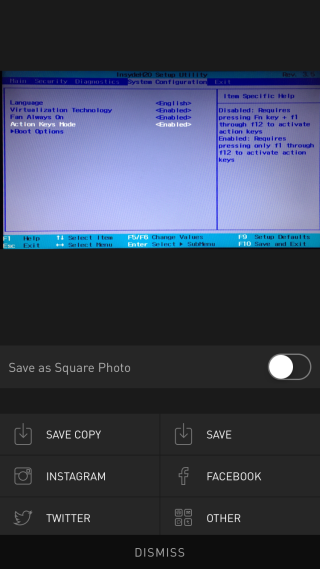
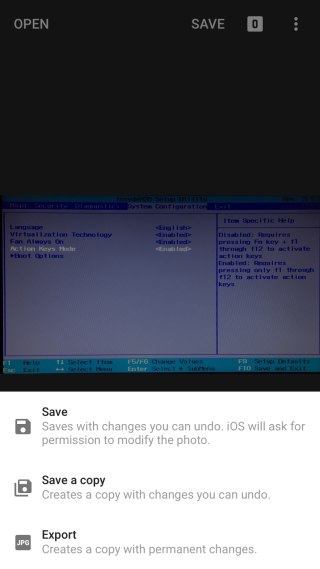
AAE 파일이란 무엇인가요?
사진 가져오기 문제가 해결되었으니, AAE 파일이 무엇인지 알고 싶으실 겁니다. 이 파일에는 iOS 사진 앱에서 편집한 사진의 편집 정보가 담겨 있습니다. 아무리 좋은 사진 편집 앱이라도 열 수 없다는 것을 알게 될 것입니다. 열 수 있는 앱이라도 파일의 정보를 직접 볼 수는 없습니다. 대신, 사진과 변경 사항을 모두 데스크톱으로 가져올 수 있습니다. 이러한 가져오기 기능을 지원하는 앱은 Photoshop Elements나 iPhoto 9.5+처럼 드물고 가격도 비쌉니다.
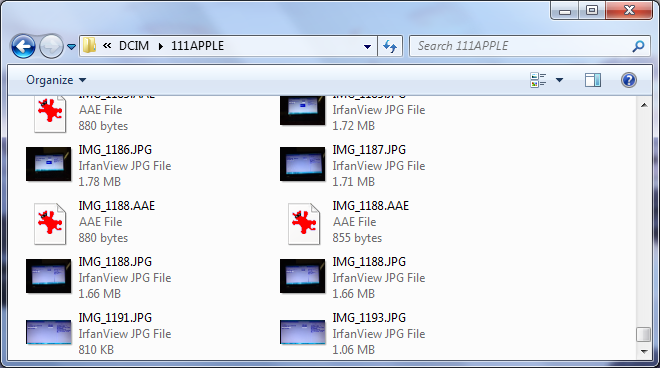
사진을 편집할 때마다 AAE 파일이 생성되므로 사진 앱에서 사진을 자주 편집한다면 이 파일이 꽤 많을 것입니다. 하지만 걱정할 필요는 없으며, 편집한 사진을 바로 가져올 수 있는 드문 앱 중 하나를 사용한다면 이 파일들이 매우 유용할 것입니다.
일어나야 할 시간에 따라 취침 시간 알림을 받는 방법
휴대폰에서 컴퓨터를 끄는 방법
Windows 업데이트는 기본적으로 레지스트리 및 다양한 DLL, OCX, AX 파일과 함께 작동합니다. 이러한 파일이 손상되면 Windows 업데이트의 대부분의 기능이
최근 새로운 시스템 보호 제품군이 버섯처럼 쏟아져 나오고 있으며, 모두 또 다른 바이러스 백신/스팸 감지 솔루션을 제공하고 있으며 운이 좋다면
Windows 10/11에서 Bluetooth를 켜는 방법을 알아보세요. Bluetooth 장치가 제대로 작동하려면 Bluetooth가 켜져 있어야 합니다. 걱정하지 마세요. 아주 간단합니다!
이전에 우리는 사용자가 PDF 병합 및 분할과 같은 옵션을 사용하여 문서를 PDF 파일로 변환할 수 있는 훌륭한 PDF 리더인 NitroPDF를 검토했습니다.
불필요한 문자가 포함된 문서나 텍스트 파일을 받아보신 적이 있으신가요? 텍스트에 별표, 하이픈, 공백 등이 많이 포함되어 있나요?
너무 많은 사람들이 내 작업 표시줄에 있는 Windows 7 시작 상자 옆에 있는 작은 Google 직사각형 아이콘에 대해 물었기 때문에 마침내 이것을 게시하기로 결정했습니다.
uTorrent는 토렌트 다운로드에 가장 인기 있는 데스크톱 클라이언트입니다. Windows 7에서는 아무 문제 없이 작동하지만, 어떤 사람들은
컴퓨터 작업을 하는 동안에는 누구나 자주 휴식을 취해야 합니다. 휴식을 취하지 않으면 눈이 튀어나올 가능성이 큽니다.







